Java去除文档阴影
Posted ZackSock
tags:
篇首语:本文由小常识网(cha138.com)小编为大家整理,主要介绍了Java去除文档阴影相关的知识,希望对你有一定的参考价值。
Java去除文档阴影
一、前言
文稿扫描大家用的都比较频繁、想是各种证件、文件都可以通过扫描文稿功能保存到手机。相比直接拍照,在扫描文稿时,程序会对图像进行一些矫正。比如去除阴影、修正倾斜、旋转矫正等。进行这些处理后的图片要更加容易识别。今天就来讨论以下去除阴影的操作。
二、实现原理
1. 图像
在开始实现前,我们来了解一些图像相关的知识。这里讨论RGB图像,也就是我们俗称的彩色图像。图像可以被看作是一个height×width的数组,每一个数表示一个像素。如果是彩色图像,每个像素会包含RBG三个值,最低字节表示G、次低字节表示B、第三字节表示R。
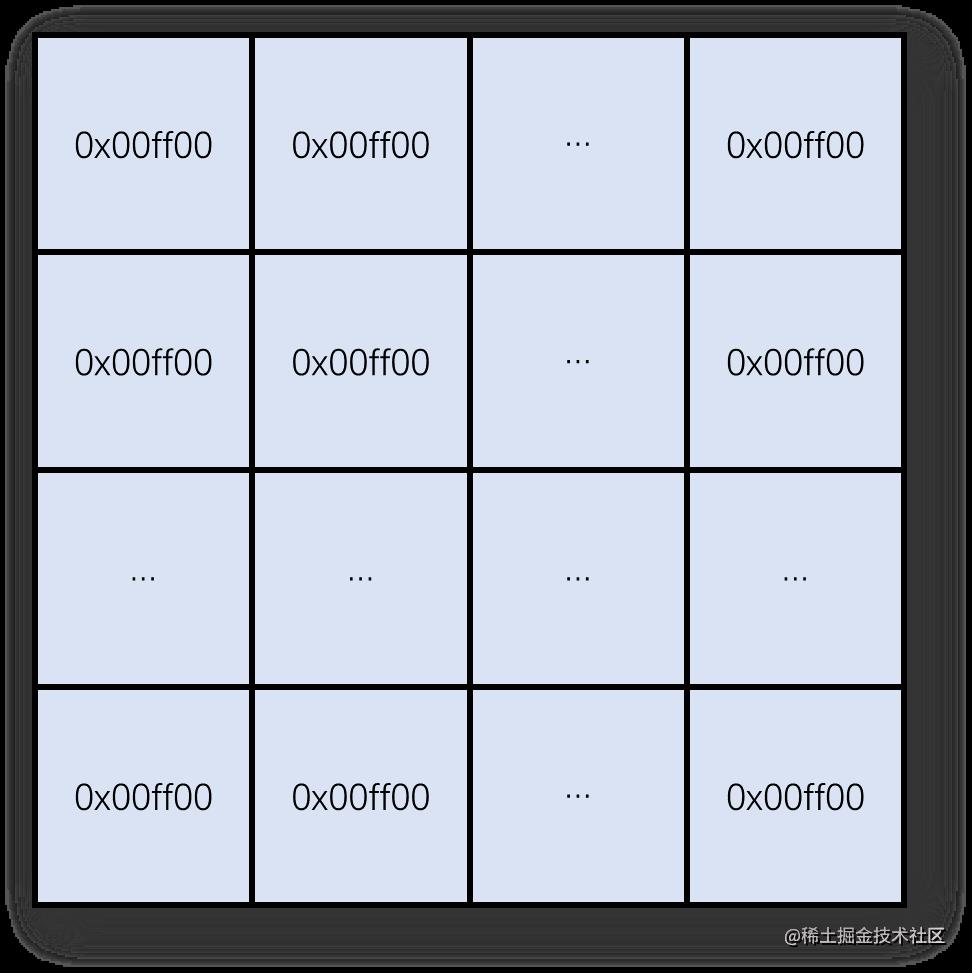
比如像素值为:
0x00ff00
其RBG值分别为:
R: 0x00
G: 0xff
B: 0x00
如果想要从原像素中取RGB的值,可以使用按位与操作,示例如下:
// pixel是从图像中取出来的数
int[] rgb = new int[3];
rgb[0] = (pixel & 0xff0000) >> 16;
rgb[1] = (pixel & 0xff00) >> 8;
rgb[2] = (pixel & 0xff);
因为获取R和G的时候,保留的是高位,我们希望得到的是一个低位的数据,因此向右移一定位。
2. 灰度转换
有时候,为了方便处理会把图像转换成灰度图像。转换成灰度图像的方法有很多,一种非常简单的办法就是让rgb三个通道都为同样的值,这个值就是rgb三个值的均值。
3.阈值处理
阈值处理是今天关键部分,阈值处理的思想非常简单,就是当图像像素值大于阈值时将其处理为最大值,当像素小于等于阈值时将其处理为0。这样可以得到一张完全的黑白图像。
在文稿中,文字部分可以看作是黑色,背景部分可以看作是白色,而阴影则是介于黑白之间的值。如果想要去除阴影,则需要对图像进行阈值处理,把阈值设定为小于阴影的值。比如下图:
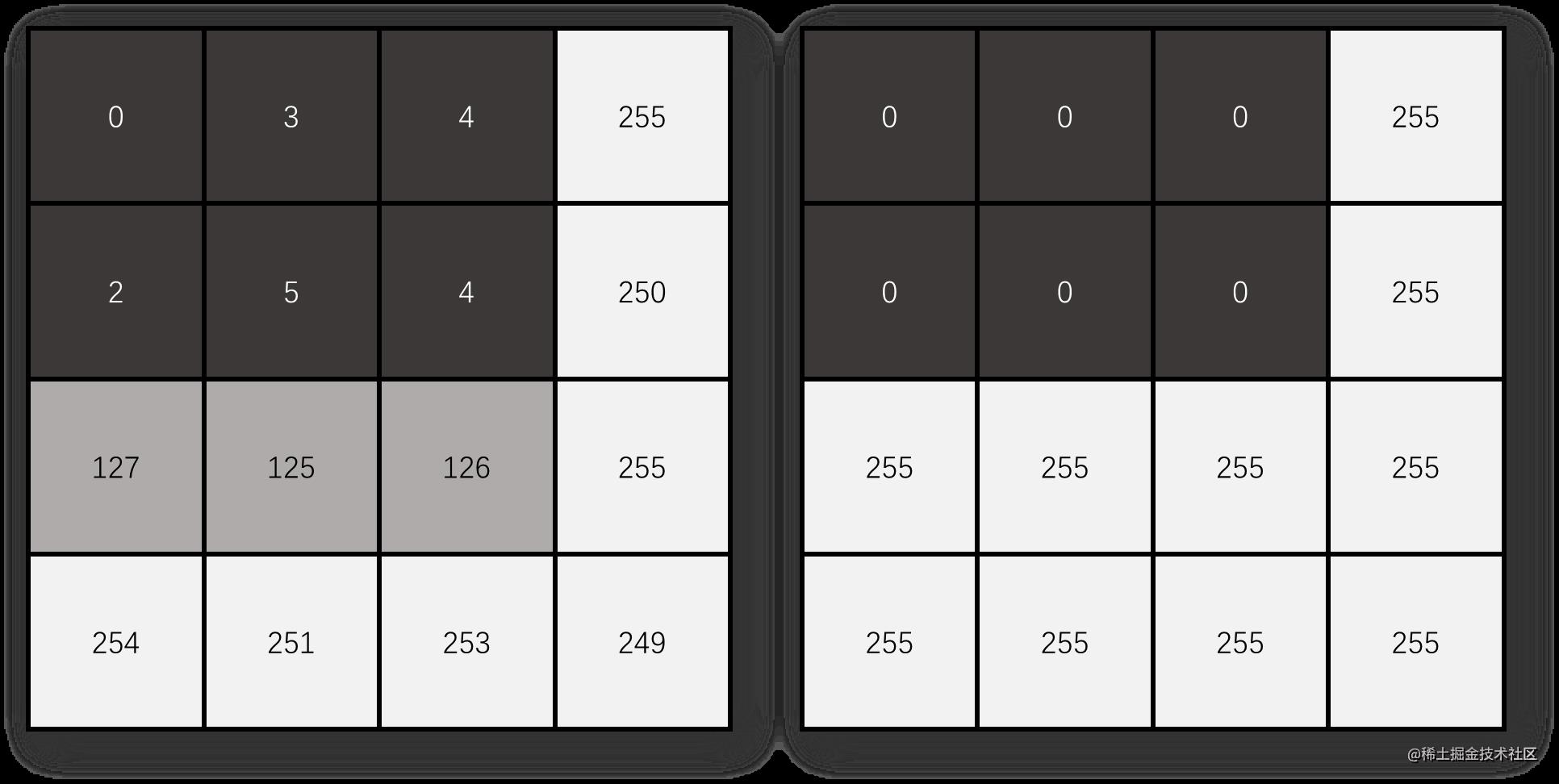
左图是原图,其中灰色部分为阴影,需要去除。这时我们对图像进行阈值处理,把阈值设定为50,那么阴影部分就会被设置成255,文字部分和背景部分变换都不大,这样就实现了文稿的阴影去除工作。
三、代码实现
1.读取图像
首先来看看如何读取图像以及如何访问图像的像素,这里使用ImageIO类。代码如下:
import javax.imageio.ImageIO;
import java.awt.image.BufferedImage;
import java.io.File;
public class DocumentDealing
public static void main(String[] args) throws Exception
String imagePath = "D:/images/imgs/10000.jpeg";
BufferedImage bi = ImageIO.read(new File(imagePath));
//获取图片宽高
int width = bi.getWidth();
int height = bi.getHeight();
System.out.println("width:" + width + ",height:" + height);
//获取坐标为(0, 0)位置的像素
int pixel = bi.getRGB(0, 0);
System.out.println("pixel" + pixel);
//获取rgb值
int[] rgb = new int[3];
rgb[0] = (pixel & 0xff0000) >> 16;
rgb[1] = (pixel & 0xff00) >> 8;
rgb[2] = pixel & 0xff;
System.out.println(
"r:" + rgb[0] +
"\\tg:" + rgb[1] +
"\\tb:" + rgb[2]
);
public static int[] getRgb(BufferedImage bi, int x, int y)
int[] rgb = new int[3];
int pixel = bi.getRGB(x, y);
rgb[0] = (pixel & 0xff0000) >> 16;
rgb[1] = (pixel & 0xff00) >> 8;
rgb[2] = (pixel & 0xff);
return rgb;
我们可以通过下面代码读取图片,其中imagePath是图片路径:
BufferedImage bi = ImageIO.read(new File(imagePath));
BufferedImage可以获取图片的宽、高、某个点的像素等。为了方便,编写一个getRgb来把pixel转成一个rgb数组。代码输出结果如下:
width:400,height:400
pixel-2853206
r:212 g:118 b:170
2.阈值处理
知道了上面的基本操作后,就可以开始进行阈值处理了。阈值处理就是求rgb均值mean,如果mean大于阈值,则把像素设置为0xffffff,否则设置为0。具体代码如下:
import javax.imageio.ImageIO;
import java.awt.image.BufferedImage;
import java.io.File;
public class DocumentDealing
public static void main(String[] args) throws Exception
String imagePath = "C:/Users/Administrator/Desktop/document.jpg";
threshold(imagePath, "result.jpg", 50);
public static void threshold(String imagePath, String savePath, int threshold) throws Exception
//读取图片
BufferedImage bi = ImageIO.read(new File(imagePath));
//读取宽高
int width = bi.getWidth();
int height = bi.getHeight();
//遍历图片像素
for(int y = 0; y < height; y ++)
for(int x = 0; x < width; x ++)
int[] rgb = getRgb(bi, x, y);
//计算rgb均值
int grayScale = (rgb[0] + rgb[1] + rgb[2]) / 3;
//如果均值大于阈值,则赋值将该像素设置为0xffffff(全白),否则赋值为0(全黑)
if(grayScale > threshold)
bi.setRgb(x, y, 0xffffff);
else
bi.setRgb(x, y, 0);
//保存图片
ImageIO.write(bi, "jpg", new File(savePath));
public static int[] getRgb(BufferedImage bi, int x, int y)
int[] rgb = new int[3];
int pixel = bi.getRGB(x, y);
rgb[0] = (pixel & 0xff0000) >> 16;
rgb[1] = (pixel & 0xff00) >> 8;
rgb[2] = (pixel & 0xff);
return rgb;
下图是原图和处理后的结果:
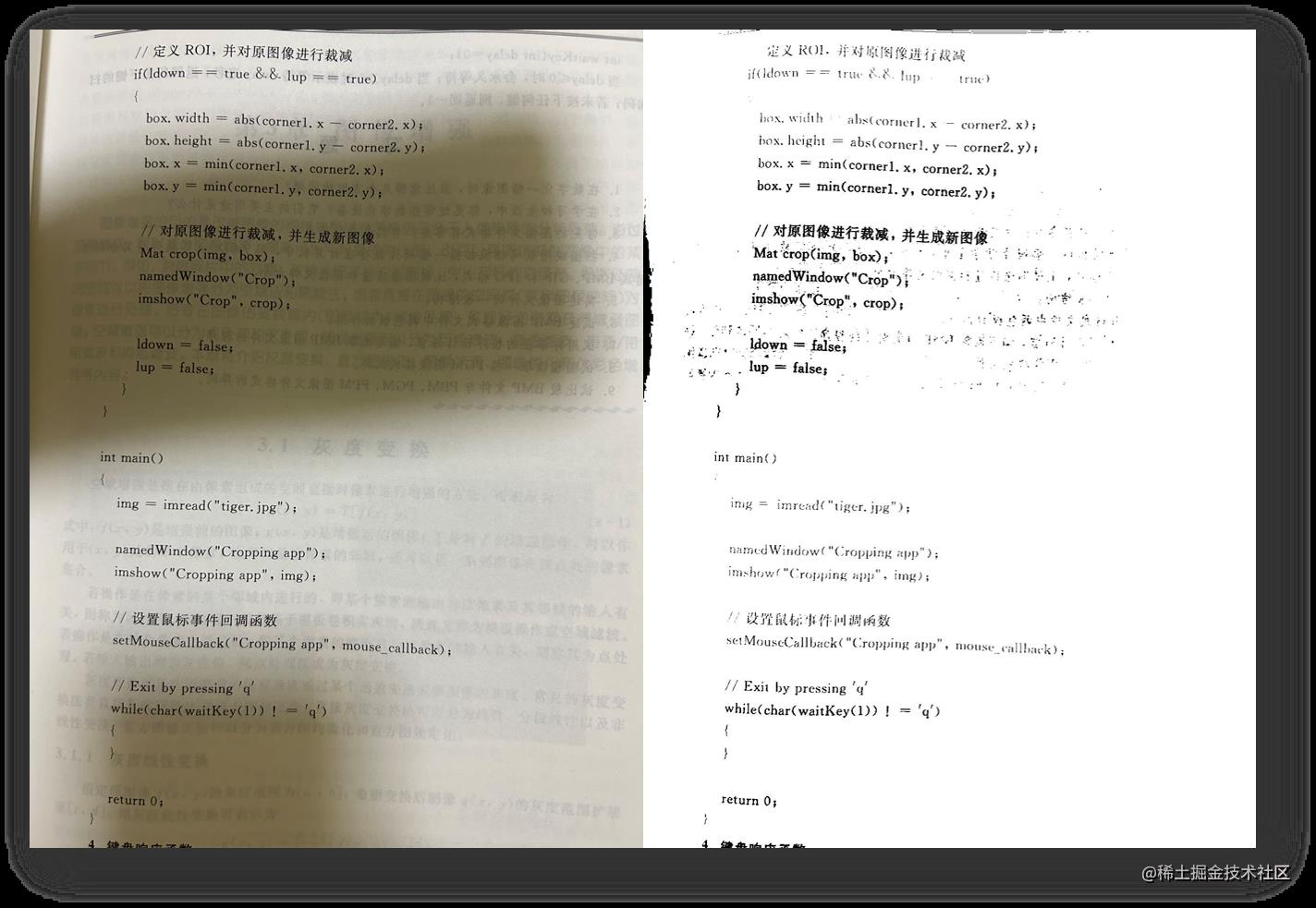
左图中有两处阴影,右侧则去除了阴影。最终效果图与设定的阈值有关系,当阈值设置不恰当时,会导致结果图比原图更糟糕,或者导致最终文字目标也被去除了。这里可以用循环来解决,代码如下:
public static void main(String[] args) throws Exception
String imagePath = "C:/Users/Administrator/Desktop/document.jpg";
for (int i = 50; i < 127; i++)
threshold(imagePath, "imgs/result" + i + ".jpg", i);
读者可以自行测试。有时候之间阈值处理不能很好的去除阴影,这个时候会结合一些其它办法。包括滤波操作、形态学处理等。感兴趣的读者可以去了解以下。
以上是关于Java去除文档阴影的主要内容,如果未能解决你的问题,请参考以下文章